Как отключить рекомендации в Инстаграм
Содержание
Инстаграм часто навязывает пользователям не нужный контент, а также левых людей, которых они не знают. Этим исправно занимается сервис рекомендаций в инсте. Многие задумываются, как его отключить рекомендации в Инстаграме. Рассмотрев проблему глобальнее, мы подготовили подробное руководство с пошаговыми инструкциями.
Как отключить рекомендации на телефоне
К сожалению, в приложении инсты для мобильных устройств отсутствует функция отключения рекомендаций. Однако, если перевести профиль в закрытый, они перестанут отображаться. Сделать это не сложно:
- Запустите клиент инсты.
- Перейдите в свой профиль.

- Вызовите дополнительное меню.
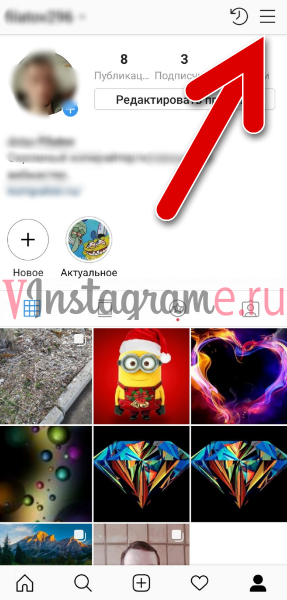
- Откройте настройки.

- Там найдите раздел «Конфиденциальность и безопасность».
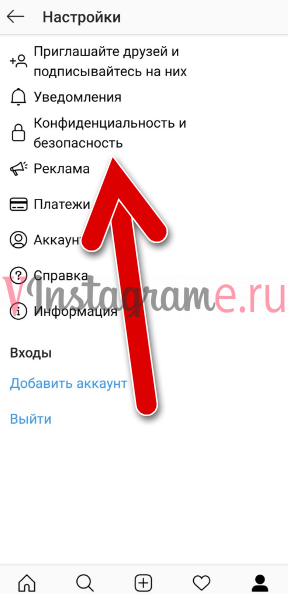
- Тапните по пункту «Конфиденциальность аккаунта».

- Переведите тумблер «Закрытый профиль» в активное положение.

После этого сервис перестанет навязывать свои рекомендации.
Как удалить рекомендации на компьютере
На компьютере отказаться от рекомендаций инсты можно в веб-версии. Для этого выполните простые действия:
- Авторизуйтесь на сайте instagram.com.
- Кликните по значку профиля в правом верхнем углу.

- Нажмите на кнопку «Редактировать профиль», чтобы перейти к настройкам аккаунта.

- Опуститесь вниз и уберите отметку с пункта «Рекомендовать ваш аккаунт в числе тех, на которые люди, возможно, захотят подписаться».

После этого пользователь пропадет из рекомендаций других, но и сам не будет получать рекомендации от сервиса.
Как убрать человека из рекомендаций
Если нужно убрать конкретного человека из рекомендаций инсты, необходимо просто заблокировать его профиль:
- В ленте рекомендаций сверху коснитесь нужного пользователя, удерживайте пока не появится меню.
- Выберите «Смотреть профиль».
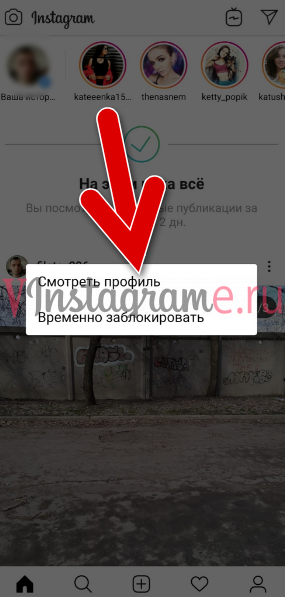
- Тапните по трем точкам сверху справа, чтобы вызвать меню взаимодействия.

- Тапните по пункту «Заблокировать».
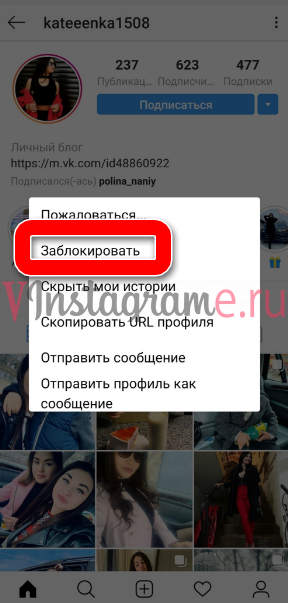
- Подтвердите действие.
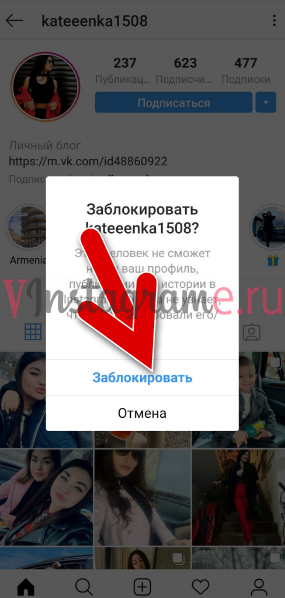
После этого пользователь более не будет появляться в рекомендациях.
Теперь вы знаете, как отключить рекомендации в инсте, а также убрать оттуда не нужных пользователей. Весь процесс состоит из нескольких действий и займет не более 5 минут. Главное — четко следовать нашим инструкциям, а если что-то не получается, еще раз пересмотрите материал и заново повторите все действия. Обращайте внимание на сопровождение в виде картинок с указанием элементов интерфейса, с которыми нужно взаимодействовать.







